
КАТЕГОРИИ:
Архитектура-(3434)Астрономия-(809)Биология-(7483)Биотехнологии-(1457)Военное дело-(14632)Высокие технологии-(1363)География-(913)Геология-(1438)Государство-(451)Демография-(1065)Дом-(47672)Журналистика и СМИ-(912)Изобретательство-(14524)Иностранные языки-(4268)Информатика-(17799)Искусство-(1338)История-(13644)Компьютеры-(11121)Косметика-(55)Кулинария-(373)Культура-(8427)Лингвистика-(374)Литература-(1642)Маркетинг-(23702)Математика-(16968)Машиностроение-(1700)Медицина-(12668)Менеджмент-(24684)Механика-(15423)Науковедение-(506)Образование-(11852)Охрана труда-(3308)Педагогика-(5571)Полиграфия-(1312)Политика-(7869)Право-(5454)Приборостроение-(1369)Программирование-(2801)Производство-(97182)Промышленность-(8706)Психология-(18388)Религия-(3217)Связь-(10668)Сельское хозяйство-(299)Социология-(6455)Спорт-(42831)Строительство-(4793)Торговля-(5050)Транспорт-(2929)Туризм-(1568)Физика-(3942)Философия-(17015)Финансы-(26596)Химия-(22929)Экология-(12095)Экономика-(9961)Электроника-(8441)Электротехника-(4623)Энергетика-(12629)Юриспруденция-(1492)Ядерная техника-(1748)
Вся послідовність дій задається програмою!
|
|
|
|
Послідовність роботи
Послідовність роботи при першому запуску ПК
Довідка про користувачів програми
Довідка про версію програми
Довідка про версію програмного комплексу викликається із меню Довідка/Про програму головного вікна.
У відкритому вікнівідображається назва програми, її версія та дата випуску оновлення.

В будь який час із меню Довідка головного вікна можна переглянути список активних користувачів, які працюють в цей час у програмі. Для цього призначена функція Інформація про систему.
У однойменному вікні відображається інформація про всіх користувачів програми.
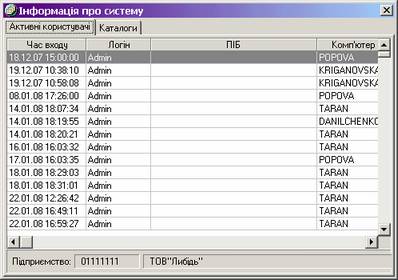
У цьому розділі розглянуті такі теми:
· короткий опис послідовності роботи при першому запуску програми;
· особливості додання нового підприємства.
При першому запуску програмного комплексу послідовність роботи є такою:
1. Додати нове підприємство (чи відновити резервну копію створеного раніше).
2. У випадку додавання нового підприємства обрати його конфігурацію - загальну чи бюджетну (звіти тільки до Держказначейства).
3. Обрати комплект бланків для установи.
4. Заповнити картку установи. Рекомендується заповнити поля всіх закладок картки.
5. У відкритому вікні модулю Управління ліцензіями внести реєстраційний код програми для переведення її із демонстраційної версії до робочої (у демо-версії не потрібно).
6. Заповнити Реєстр співробітників установи. Рекомендується заповнювати всі поля картки Фізична особа.
Примітка. У випадку імпорту у програму документів звітності до Пенсійного фонду, підготовлених у інших бухгалтерських системах, дані про співробітників автоматично заносяться до Реєстру співробітників і немає необхідності їх створювати.
7. Встановити основні параметри системи - (початок експлуатації, каталоги розміщення шаблонів, імпортованих файлів, резервних копій, рід основної та роздрібної валюти, можливість використання розширених звітних періодів, можливість автоматичної перевірки оновлень програми через мережу Інтернет із сайту розробника) у однойменному модулі.
Після цього у програмі можна створювати, редагувати, друкувати, зберігати на електронних носіях та відсилати електронною поштою всі звітні документи. Більш повна інформація про роботу у програмі міститься у розділі Принципи роботи в системі та у відповідних модулях програми.
 Демонстраційна версія програми повністю функціональна за вийнятком деяких функцій - див. можливості демо-версії.
Демонстраційна версія програми повністю функціональна за вийнятком деяких функцій - див. можливості демо-версії.
|
|
|
|
|
Дата добавления: 2014-12-23; Просмотров: 370; Нарушение авторских прав?; Мы поможем в написании вашей работы!